水星mercury路由器没有电脑怎么设置?
时间:2022/11/2作者:未知来源:争怎路由网人气:
- 水星路由器是一个路由器品牌,具有强大的功能,是CPU处理器网络专用处理器,属于广域网络WAN端口2,处理效能是联机数Sessions5,000。集有线无线于一体,符合802.11n(Draft 2.0)标准。采用MIMO技术,可提供更好的无线传输性能、稳定性和无线覆盖范围。
问:在没有电脑的情况下,怎么设置水星(mercury)路由器上网?
答:如果你没有电脑,可以使用手机来设置水星路由器上网,具体的设置步骤如下。
温馨提示:
(1)、已经设置/使用过的水星路由器,需要先将其恢复出厂设置,然后根据下面的方法重新设置上网。 你可以阅读下面的文章,查看恢复出厂设置是的操作步骤。
水星路由器怎么恢复出厂设置?
(2)、如果你的水星路由器可以上网,只是想重新设置密码,这种情况下,可以阅读下面的教程,查看详细的设置方法。
水星路由器手机设置密码

水星路由器 设置步骤:
1、首先,需要把你的 水星路由器 和 光猫(入户宽带网线) 连接起来,正确的连接方式如下:
从光猫上接出来的网线,插在水星路由器的WAN接口。 如果你家的宽带没有用到光猫,则需要把入户的宽带网线,插在水星路由器的WAN口。
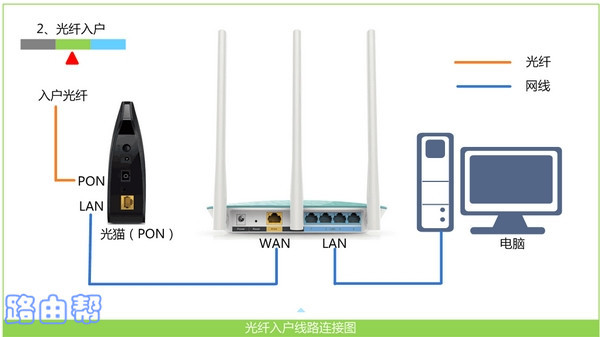
路由器的正确连接方式 2、然后,需要让你的手机,连接到水星路由器的默认wifi信号,如下图所示。
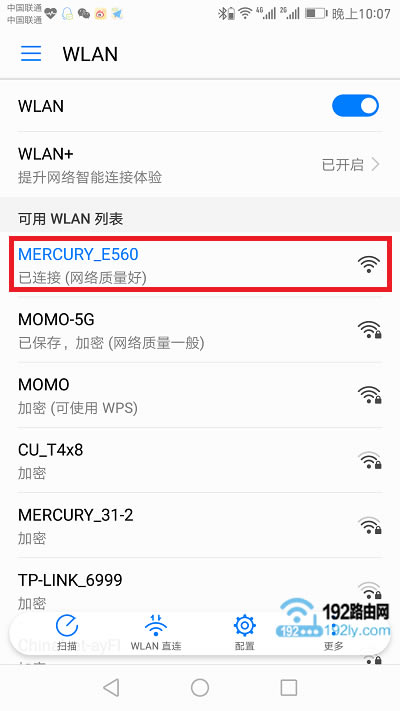
手机连接路由器默认的wifi信号 温馨提示:
(1)、水星路由器的默认wifi名称通常是:MERCURY_XXXXX 这种新式,而且是没有密码的。
(2)、新手、小白用户请注意,手机不能上网时,是可以对路由器进行设置的,请牢记这一点。
3、在手机浏览器中输入:melogin.cn,打开设置页面 ——> 根据页面提示,给你的水星路由器设置一个登录密码,如下图所示。
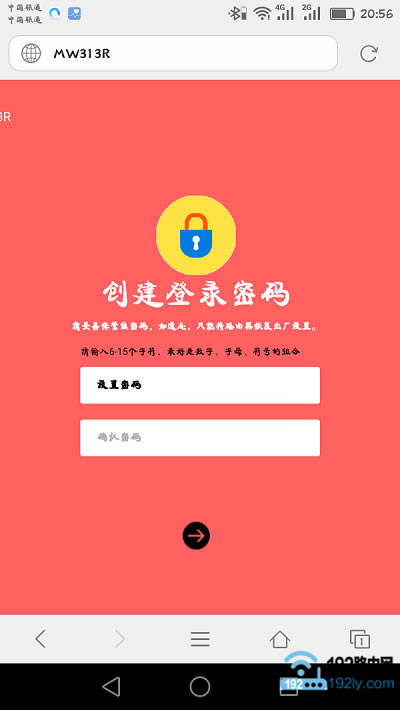
设置路由器的登录密码 温馨提示:
如果在手机浏览器中输入melogin.cn后,打不开水星路由器的设置页面,这种情况下,请阅读下面的教程,查看对应的解决办法。
melogin.cn手机登录不了怎么办?
4、设置好登录密码后,水星路由器会自动检测宽带上网方式,请根据检测结果,设置对应上网参数
(1)、如果检测到上网方式是:宽带拨号上网 ——> 则你需要在页面中,填写运营商提供的:宽带账号、宽带密码 (上网账号、上网密码),如下图所示。
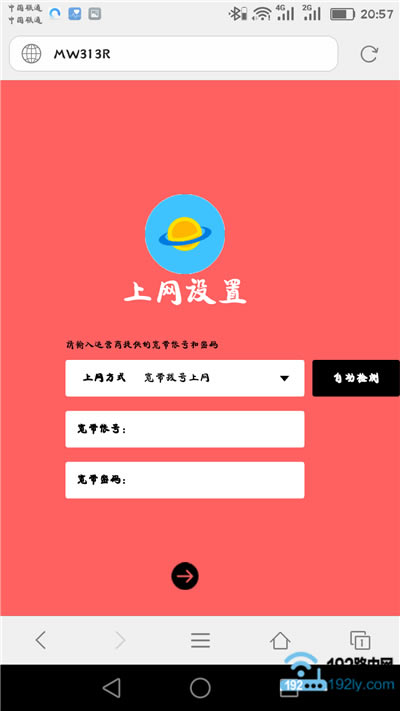
设置路由器的上网参数 温馨提示:
宽带账号、宽带密码,是开通宽带业务时,运营商提供给你的,如果不记得,可以拨打运营商的客服电话,联系人工客服进行查询或者重置。
(2)、如果检测到上网方式:自动获得IP地址 ——> 则页面中无需任何操作,直接点击:下一步 就可以了,如下图所示。
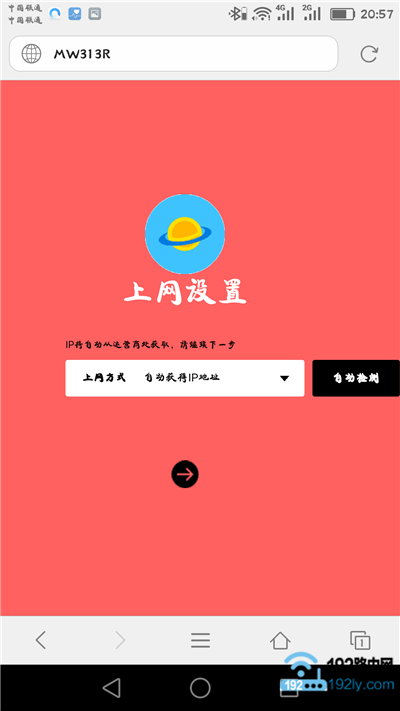
设置路由器的上网参数 (3)、如果检测到上网方式:固定IP地址 ——> 则需要在页面中,填写运营商提供的:IP地址、子网掩码、默认网关、首选DNS服务器、备用DNS服务器。

设置路由器的上网参数 5、在跳转的页面中,设置水星路由器的 无线名称、无线密码,如下图所示。
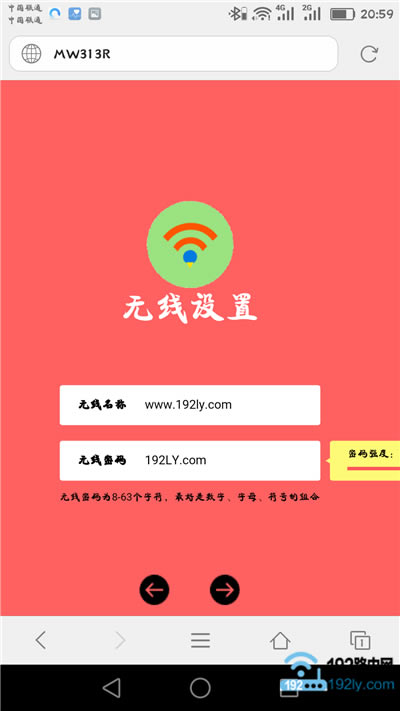
设置路由器的无线名称、无线密码 温馨提示:
无线密码,也就是wifi的密码,最好是用:大写字母、小写字母、数字、符号 的组合进行设置,并且密码的长度大于8位。 这样设置后,无线网络安全性最高,可以避免被别人蹭网。
6、根据页面提示,完成对路由器的设置。

设置完成 7、最后,需要让你的手机,连接水星路由器的新的wifi信号,如下图所示。
PS:前面已经设置了水星路由器的无线名称、无线密码,所以现在手机应该连接新的wifi。
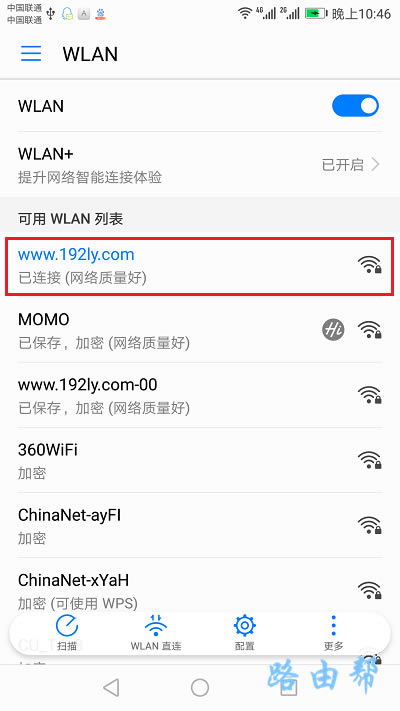
重新连接路由器的WiFi信号 补充说明:
如果完成上诉设置步骤后,电脑、手机 连接水星路由器后不能上网,这种情况下,请阅读下面的教程,查看对应的解决办法。
水星路由器连不上网怎么办?
全新的路由器不仅让你更稳定快速地连接无线网络,更可以让家中的智能设备连接在一起。
关键词:水星mercury路由器没有电脑如何设置?